Telset.id – Anda ingin memperbaharui Windows 10 tapi tidak tahu di mana letak Windows Update? Anda tidak sendiri karena memang beberapa pengguna masih bingung dengan hal ini. Pada Windows 10, Microsoft telah menghilangkan Windows Update dari Control Panel dan memindahkannya ke menu Settings.
Anda dapat menemukan Windows Update ini dengan cara Start > Settings > Update & security. Pada menu Update and Security Windows 10 ini terdapat beberapa menu lainnya yang akan Tim Telset.id rangkum untuk para pembaca semua.
Windows Update
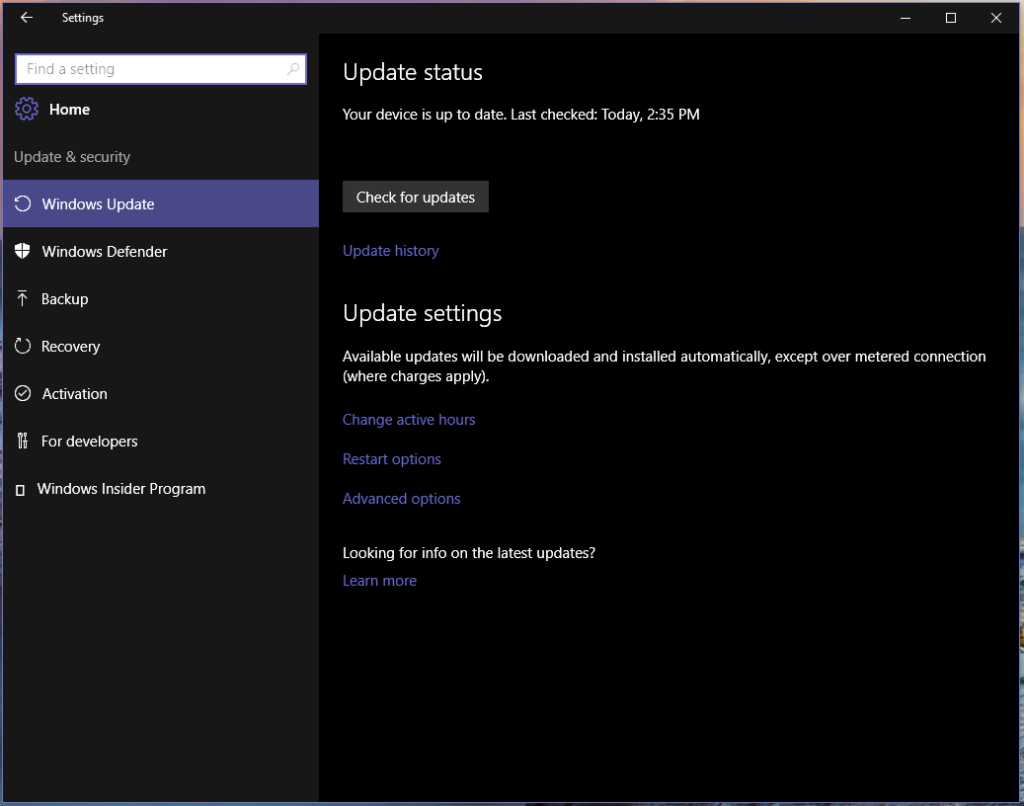
Pada bagian Windows Update, Anda dapat menemukan semua pengaturan yang dibutuhkan perihal pembaharuan di Windows 10. Satu hal yang kurang dari menu ini adalah Anda tidak bisa secara manual mengunduh atau memasang pembaharuan seperti di Windows 7, karena Windows 10 melakukannya secara otomatis.
Namun Anda bisa melihat riwayat dari pembaharuan yang telah dilakukan, mengubah waktu pembaharuan atau menjadwalkan waktu restart saat pembaharuan telah dilakukan serta dapat memilih bagaimana pembaharuan akan dilakukan.
{Baca Juga: Cara Mengatasi Windows 10 Crash, Panduan Lengkap 2021}
Windows Defender
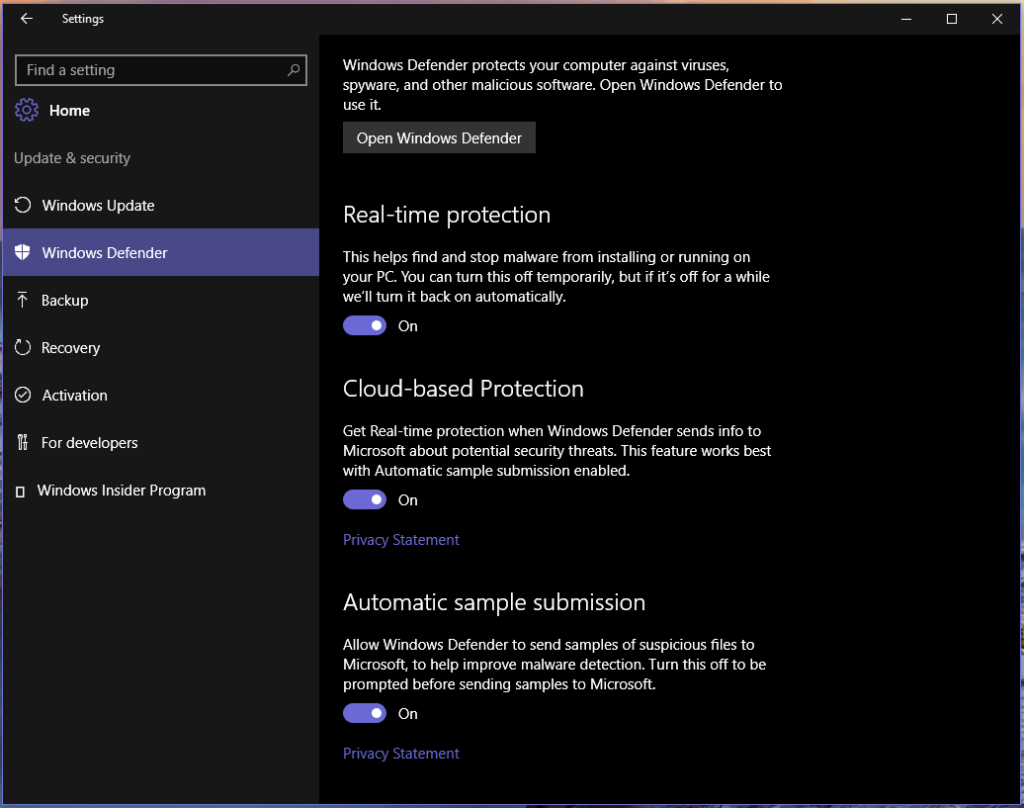
Windows Defender juga terdapat pada bagian update and security Windows 10 meskipun belum dihilangkan dari Control Panel seperti Windows Update.
Pada bagian ini, kita dapat mengatur keamanan pada PC kita dari memberikan perlindungan secara real-time atau memberikan pengecualian terhadap folder atau data tertentu lewat add an exclusion.
Backup
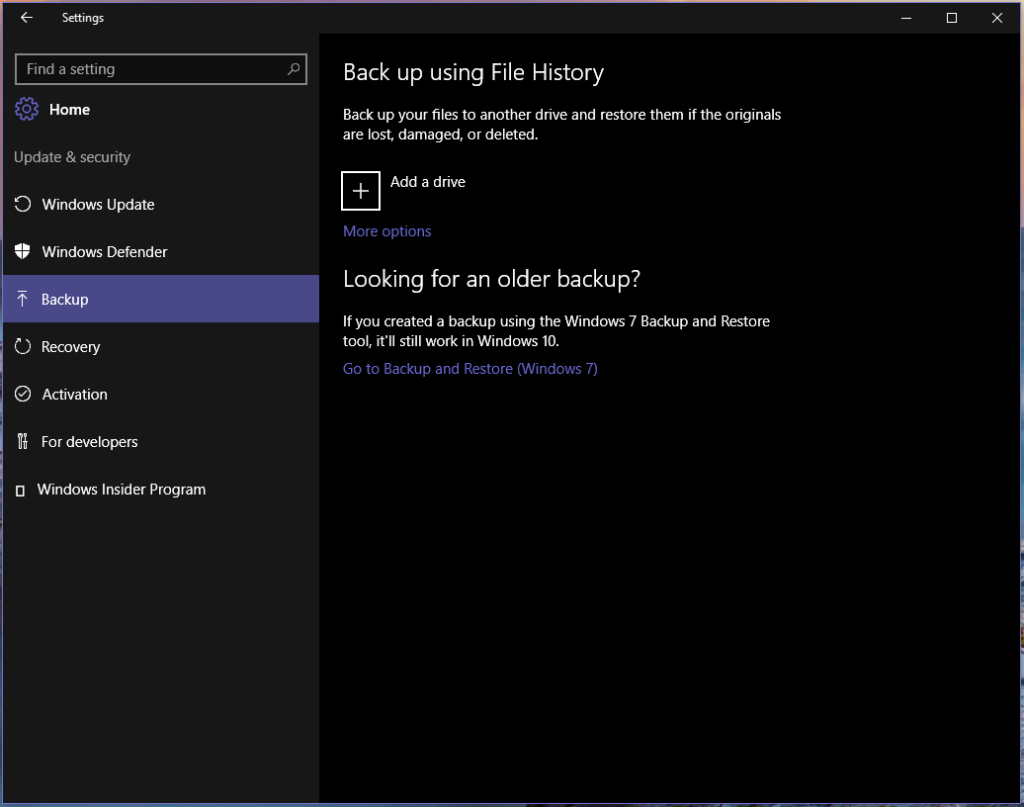
Pada bagian Backup, Anda dapat menambahkan media external untuk mencadangkan data-data penting Anda serta dapat mencadangkan data dengan menggunakan opsi Go To Backup and Restore (Windows 7).
{Baca Juga: 3 Fitur Terbaru dan Terbaik di Update Windows 10 Versi 20H2}
Recovery
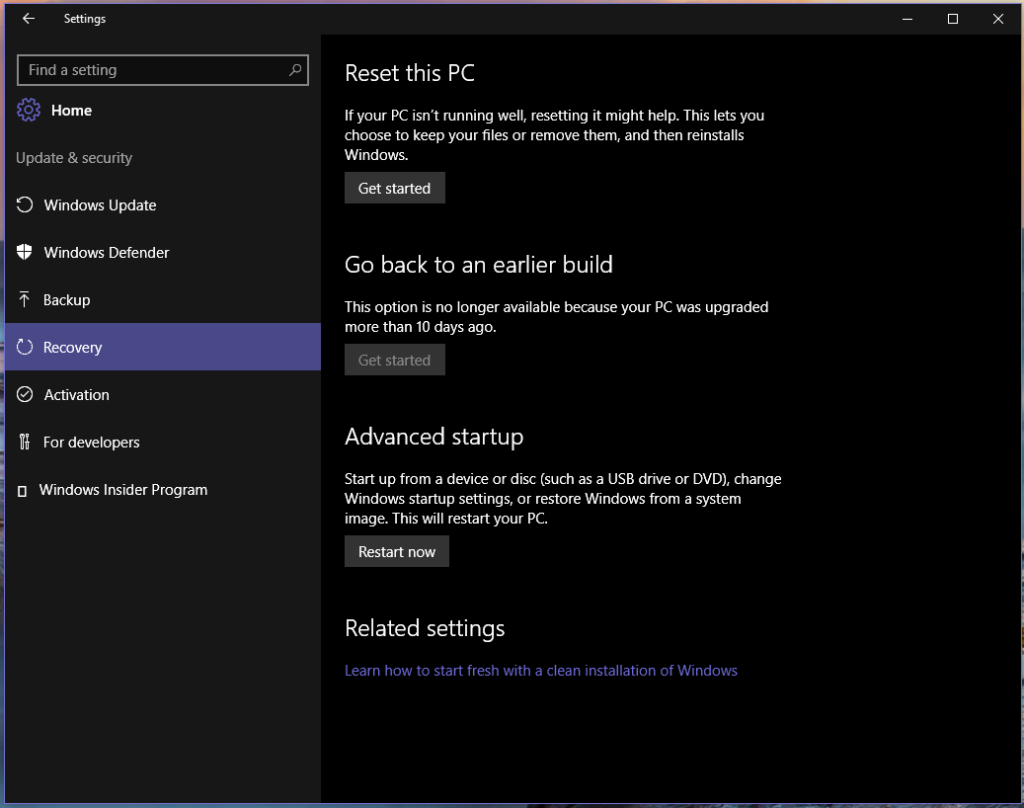
Pada bagian ini, terdapat tiga opsi yang bisa Anda gunakan untuk memperbaiki PC Anda jika terjadi masalah, yaitu:
-
Reset this PC
Memungkinkan kita untuk install ulang Windows tanpa harus kehilangan data Anda. (kami sarankan untuk tetap backup data penting Anda terlebih dahulu.)
-
Go back to an earlier build
Akan menghapus pembaharuan terbaru yang didapat oleh Windows 10 di PC Anda.
-
Advanced startup
Akan me-restart PC agar Anda bisa mengembalikan Windows dengan menggunakan system image, USB drive atau disc.
Activation
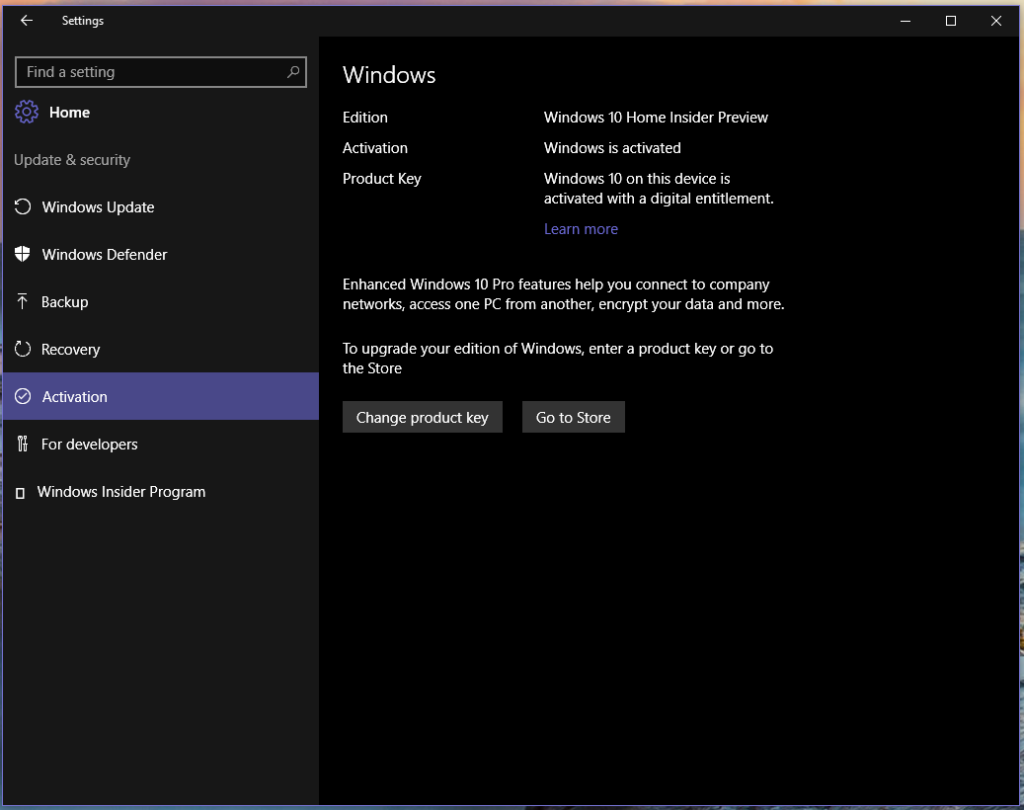
Di sini Anda bisa mengaktifkan Windows 10 dengan menggunakan product key dari Windows 7, 8 atau 8.1, yang berarti Anda bisa melakukan install ulang pada Windows 10 dan masih menerima pembaharuan gratis.
Untuk mengaktifkannya, masuk ke bagian Activation, kemudian klik Change product key atau klik Go to Store jika Anda ingin membeli product key dari edisi Windows lainnya.
For developers
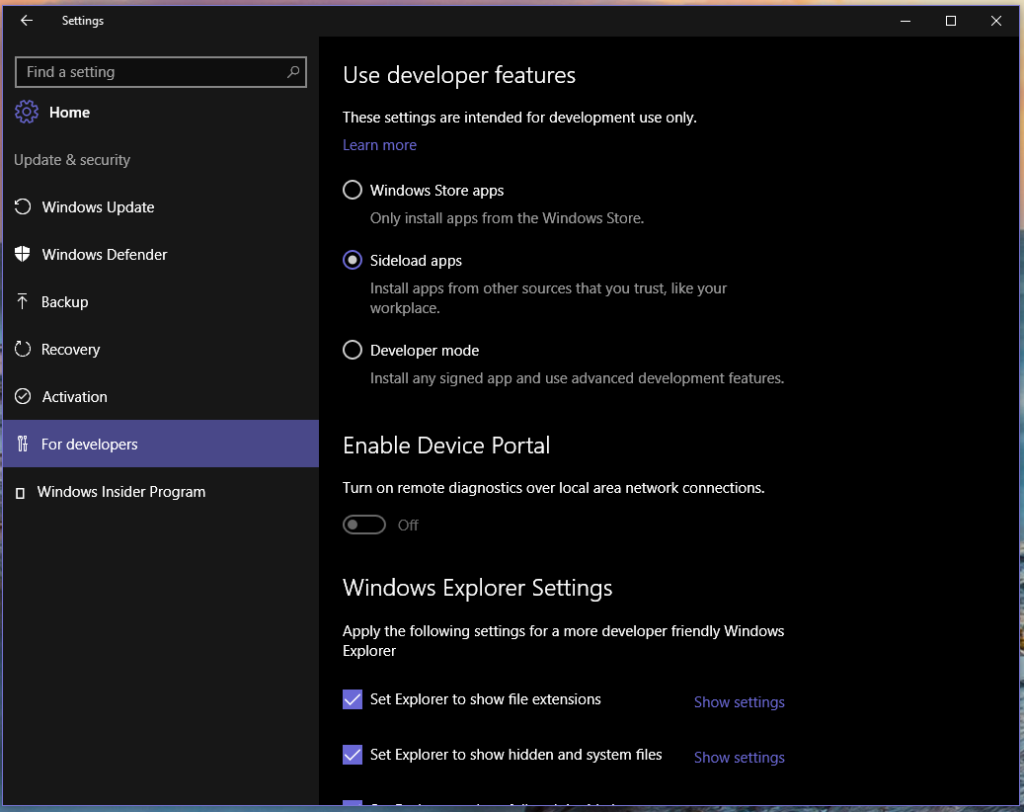
Bagian ini adalah bagian yang khusus bagi para pengembang aplikasi atau program untuk Windows 10. Itu bukan berarti Anda tidak bisa memakainya, namun jika Anda ingin menggunakan sideloads apps, Anda harus masuk ke bagian ini untuk emgaktifkannya.
{Baca Juga: Cara Mudah Aktivasi Windows 10 Permanen di PC atau Laptop}
Windows Insider Program
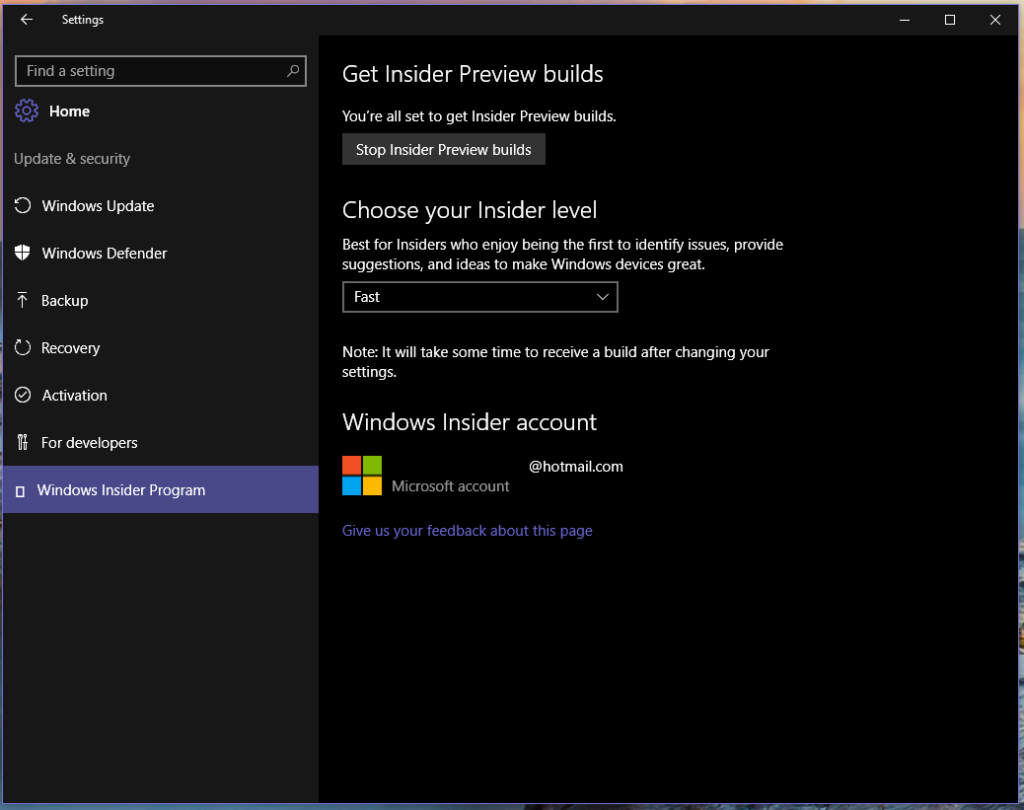
Jika Anda ingin menjadi Windows Insider yang berarti akan mendapatkan pembaharuan terbaru untuk dicoba dari Windows 10 sebelum mereka menyebarkannya secara publik, Anda harus menggunakan opsi ini.
Anda juga bisa memilih bagaimana Anda mendapatkan pembaharuan tersebut apakah Fast atau Slow.
Catatan: menjadi Insider terutama Insider dikelas Fast, akan menjadi Anda lebih sering sakit kepala karena banyaknya fitur baru masuk ke PC. Microsoft tidak membuat janji bahwa PC kita dapat bekerja maksimal jika menggunakannya.
Itulah berbagai bagian menu Update and Security Windows 10. Semoga membantu, ya!
[FHP/HBS]

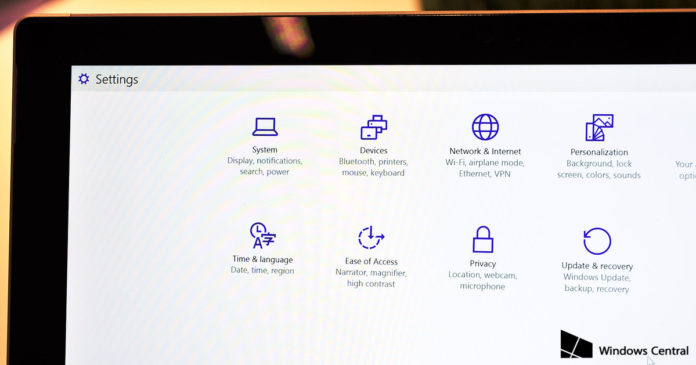

help me how to this
leave a reply